Einleitung
In diesem Dokument wird beschrieben, wie Sie Informationen und Protokolle sammeln, um das Cisco Support-Team bei der Fehlerbehebung für Cisco Secure Client für Chromebook zu unterstützen.
Hintergrundinformationen
Cisco Secure Client für Chromebook war früher bekannt als Umbrella Chromebook Client. Stellen Sie vor dem Sammeln von Protokollen sicher, dass Cisco Secure Client für Chromebook ordnungsgemäß installiert und aktiviert ist. Führen Sie die vorbereitenden Checklisten durch, um die Fehlerbehebung mithilfe von Protokollen und Paketerfassungen für netzwerkbezogene Szenarien zu optimieren.
Überprüfen, ob der Schutz aktiviert ist
- Um die aufgelöste DoH-Vorlage auf dem Chromebook zu überprüfen, gehen Sie zu Einstellungen > Sicherheit und Datenschutz, im Abschnitt Sicheren DNS verwenden gibt es einen Eintrag mit der E-Mail-Adresse des Benutzers nach https://doh.umbrella.com/identity.
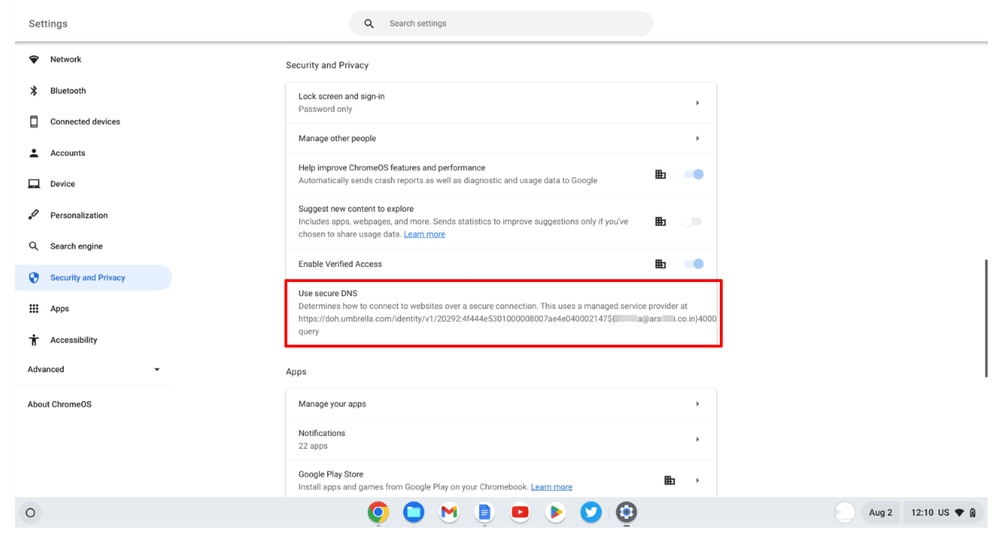 21170242709652
21170242709652
- Navigieren Sie zu https://policy-debug.checkumbrella.com, um die Richtliniendetails anzuzeigen. Bitte beachten Sie, dass Umbrella-Stammzertifikat installiert werden muss, damit die Informationen angezeigt werden.
 21170259558804
21170259558804
- Überprüfen und bestätigen Sie, dass der Cisco Secure Client für Chromebook erfolgreich installiert wurde. Dies kann unter chrome://extensions überprüft werden. Wenn Sie den Mauszeiger auf das Erweiterungssymbol bewegen, wird der Schutzstatus angezeigt.
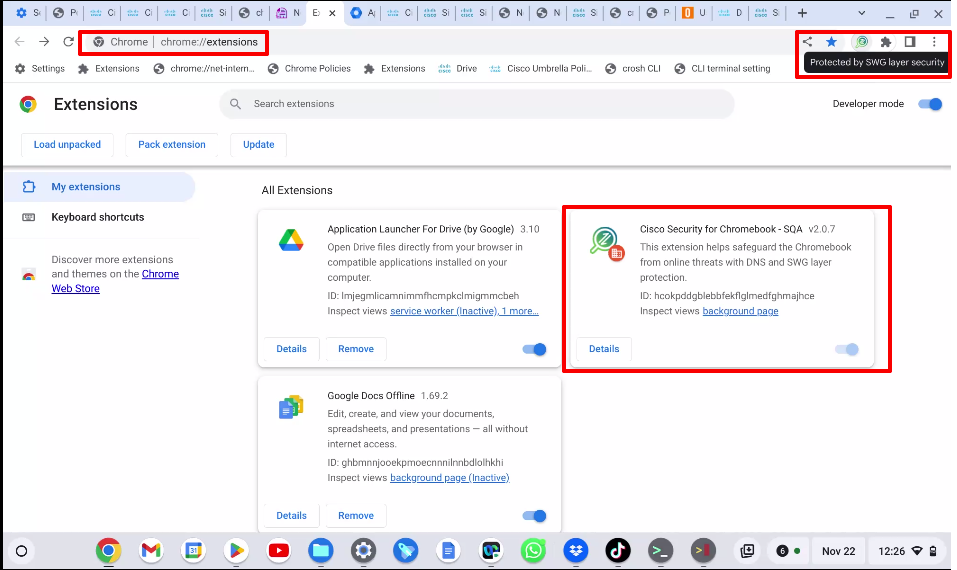 21170235125268
21170235125268
- Überprüfen und bestätigen Sie, dass die Uhr auf dem Chromebook-Gerät korrekt mit der vertrauenswürdigen Zeitquelle synchronisiert ist. Nicht synchronisierte Uhr setzt das Chromebook möglicherweise in einen falschen Schutzstatus, wie Fail Open oder Fail Close.
- Überprüfen und überprüfen Sie, ob die Benutzerrichtlinien auf der Seite chrome://policy mit den Richtlinien- und Salzwerten übereinstimmen, die im Umbrella Dashboard festgelegt wurden.
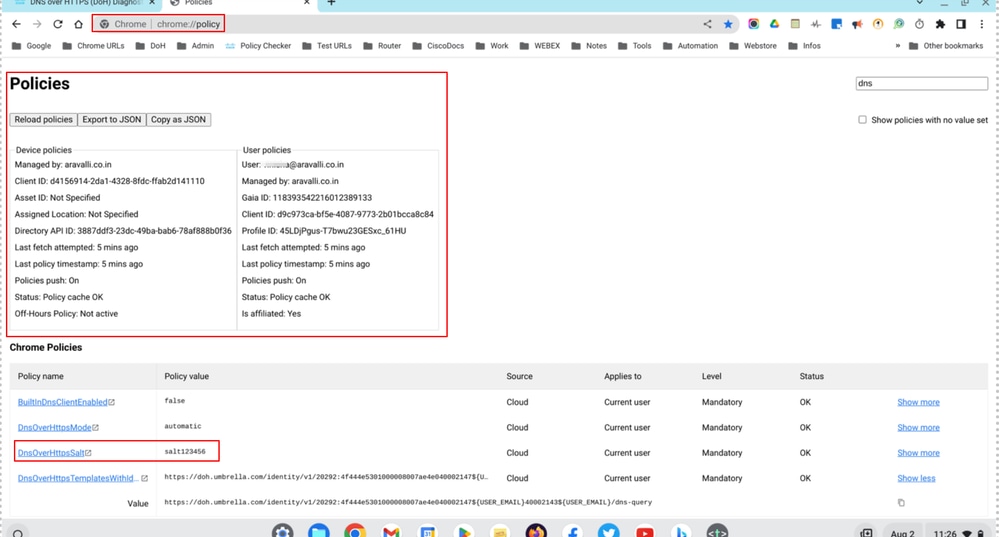 21170242712084
21170242712084
Protokolle sammeln
Sammeln bestimmter Arten von Protokollen/Ablaufverfolgungen zur Analyse während der Fehlerbehebung.
Konsolenprotokolle
- Klicken Sie auf das Optionsfeld 3-Punkt oben rechts im Browserfenster, um das Überlaufmenü aufzurufen.
- Wählen Sie Weitere Tools > Entwicklertools, um die Konsole aufzurufen, oder drücken Sie Strg-Umschalt-I.
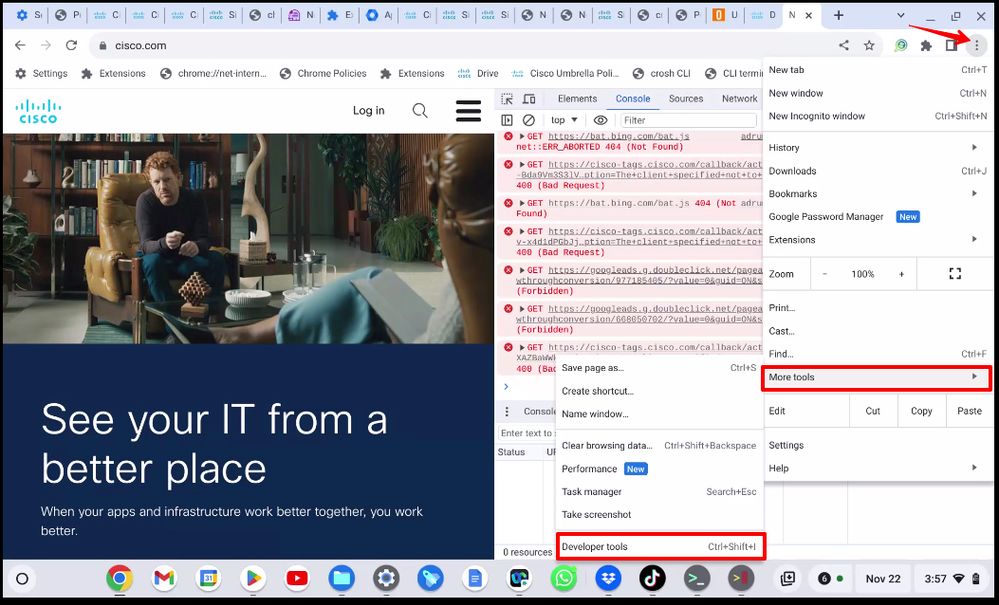 21170259561620
21170259561620
- Wählen Sie die Registerkarte Konsole aus, und aktivieren Sie die Option Protokoll beibehalten.
- Reproduzieren Sie das Problem, indem Sie die Website besuchen, und die Protokolle werden im Konsolenfenster angezeigt.
- Klicken Sie mit der rechten Maustaste auf die Protokolle, und es wird eine Option zum Speichern der Protokolle angezeigt.
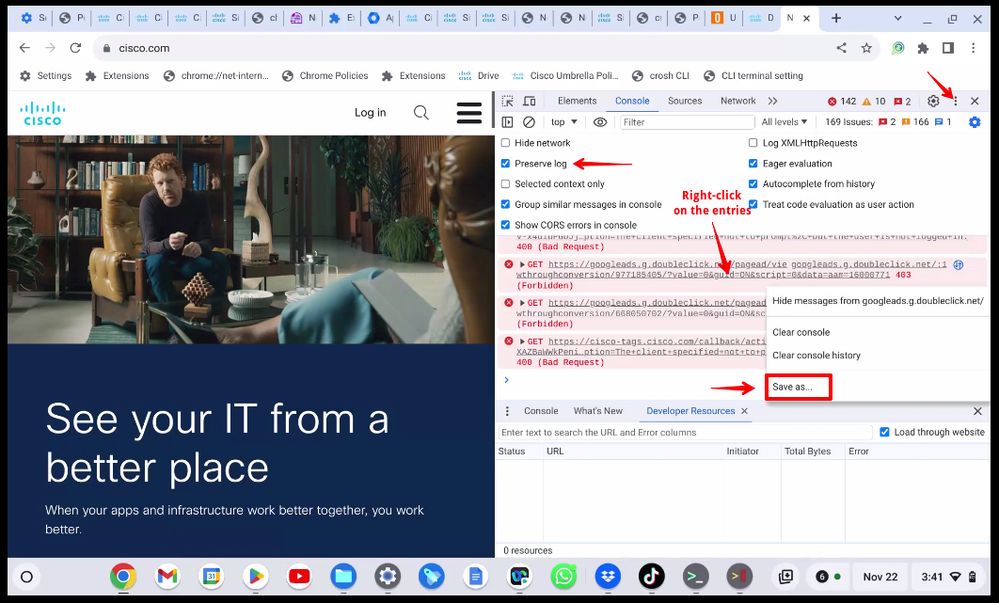 21170273467796
21170273467796
Netzwerkprotokolle
- Klicken Sie auf das Optionsfeld 3-Punkt oben rechts im Browserfenster, um das Überlaufmenü aufzurufen.
- Wählen Sie Weitere Tools > Entwicklertools, um die Konsole aufzurufen, oder drücken Sie Strg-Umschalt-I.
- Wählen Sie die Registerkarte Netzwerk aus, und aktivieren Sie die Option Protokoll beibehalten.
- Verwenden Sie die Schaltflächen Protokoll löschen und Protokoll starten/stoppen, um die Protokolle zu löschen und die Protokollaufzeichnung während der Problemwiedergabe zu starten/zu stoppen.
- Klicken Sie mit der rechten Maustaste auf einen der Einträge, um die Option Als HAR mit Inhalt speichern anzuzeigen.
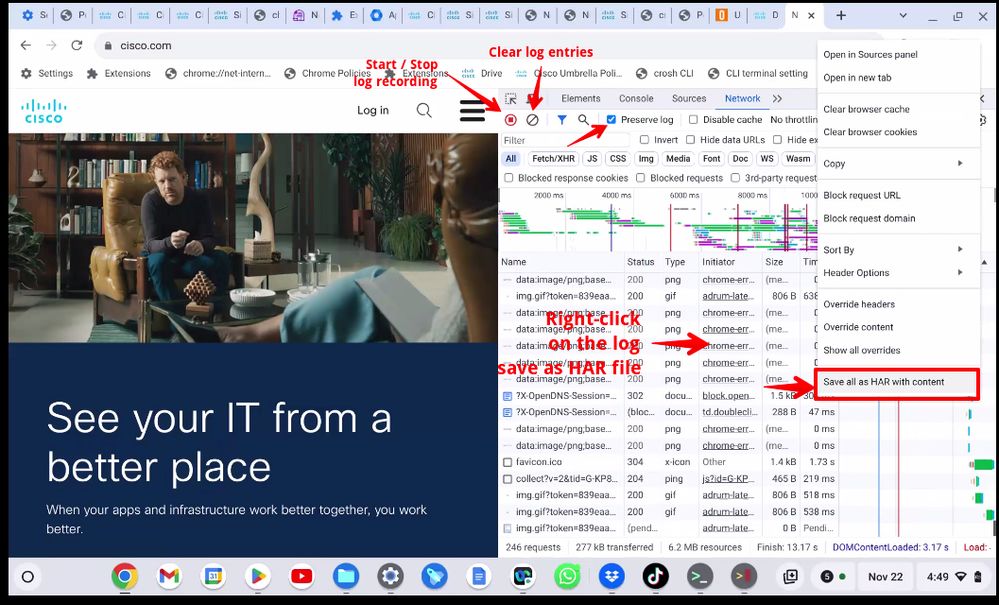 21170242714644
21170242714644
Paketerfassung
- Öffnen Sie Crosh aus Chromebook, indem Sie Strg-Alt-T oder suchen Crosh aus Launcher.
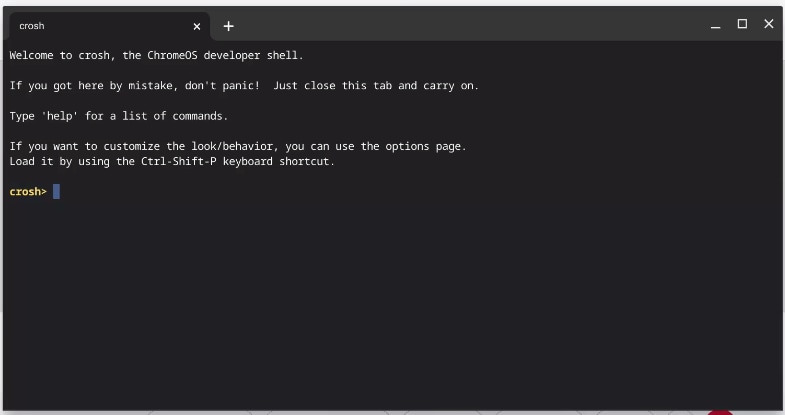 21170248181524
21170248181524
- Führen Sie
connectivity show devices aus, um die Netzwerkschnittstelle aufzulisten, auf der die Paketerfassung ausgeführt werden soll. 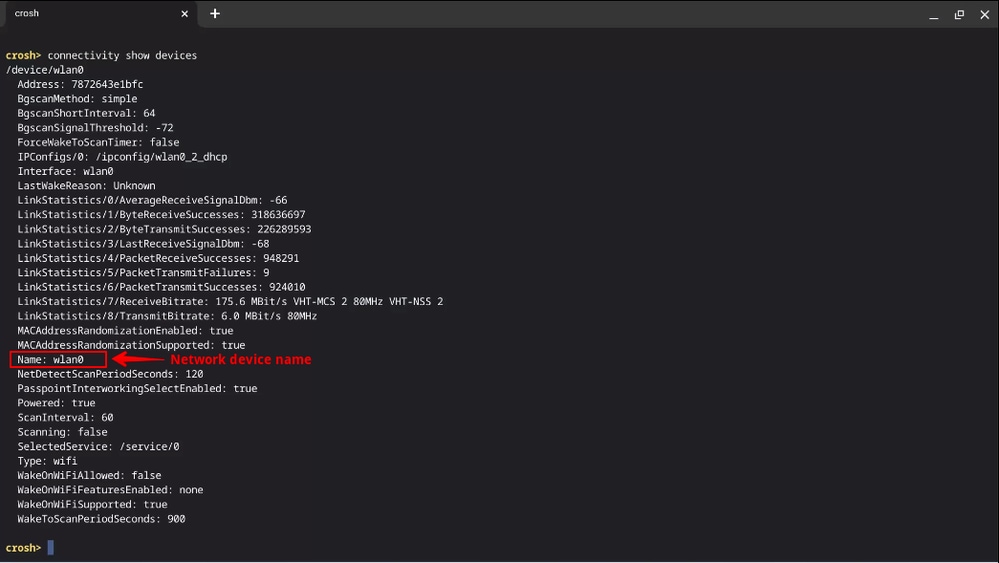 21170273469588
21170273469588
- Führen Sie
packet_capture --device [network device name] aus, um die Paketerfassung zu starten.
- Um die Paketerfassung zu beenden, geben Sie Strg-C ein, oder klicken Sie in der Benachrichtigung auf Beenden. Die Paketerfassungsdatei wird im Ordner Downloads gespeichert.
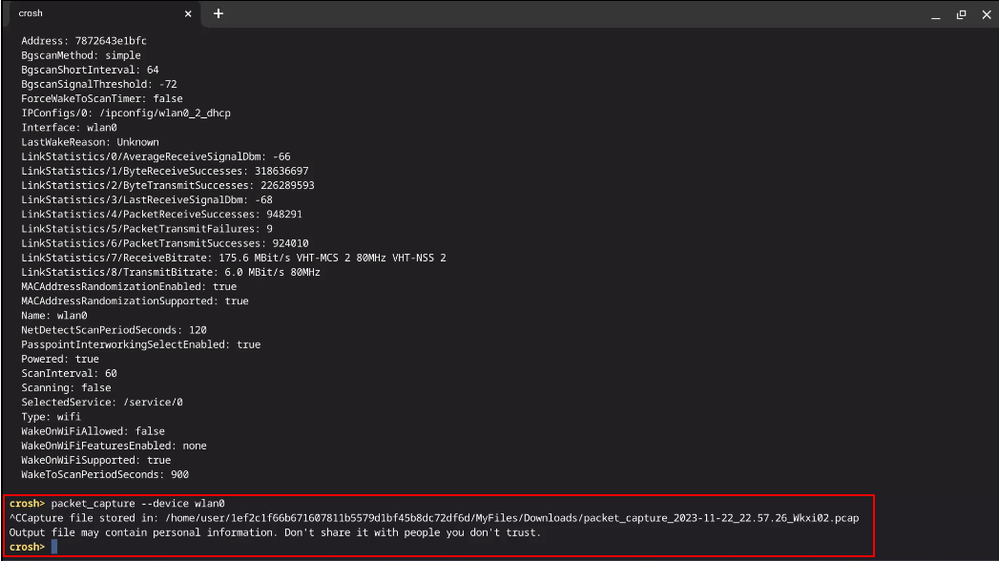 21170242717588
21170242717588
Chrome OS-Net-Export-Protokoll
- Schließen Sie alle Chrome-Fenster und Registerkarten, ist es sehr wichtig, es gibt keine zusätzlichen Chrome-Fenster oder Registerkarten geöffnet, wenn die Export-Protokolle für die Fehlerbehebung zu sammeln.
- Löschen Sie den DNS-Cache, gehen Sie zu chrome://net-internals/#dns und klicken Sie auf Clear host cache button.
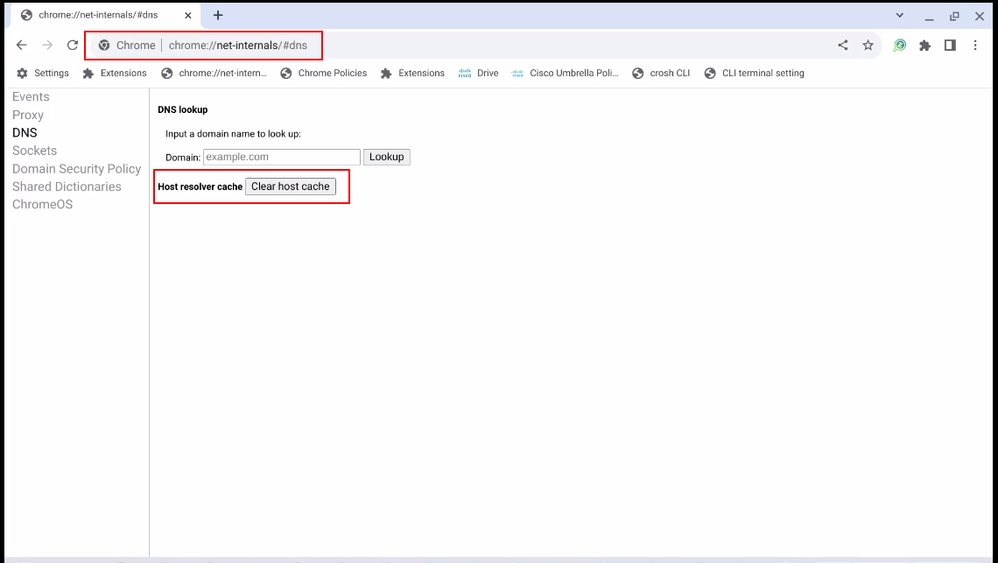 21222739072404
21222739072404
- Öffnen Sie eine Registerkarte "Incognito", um Zwischenspeicherung und Cookies von anderen Seiten zu vermeiden, und gehen Sie zur URL chrome://net-export/.
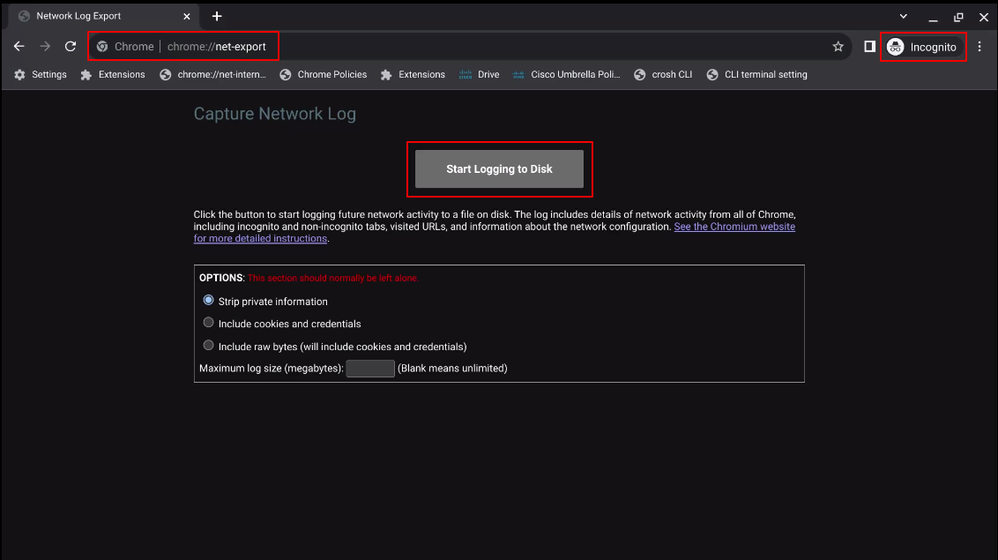 21222739073300
21222739073300
- Klicken Sie auf Start Logging to the Disk button in Chrome.
- Navigieren Sie in einem neuen inkognito-Browser zu der problematischen Webseite, und reproduzieren Sie das Problem.
- Klicken Sie nach dem Reproduzieren des Problems auf Stopp Logging in der Registerkarte chrome://net-export/ und klicken Sie auf Show File (Datei anzeigen), um das erfasste Protokoll zu suchen.
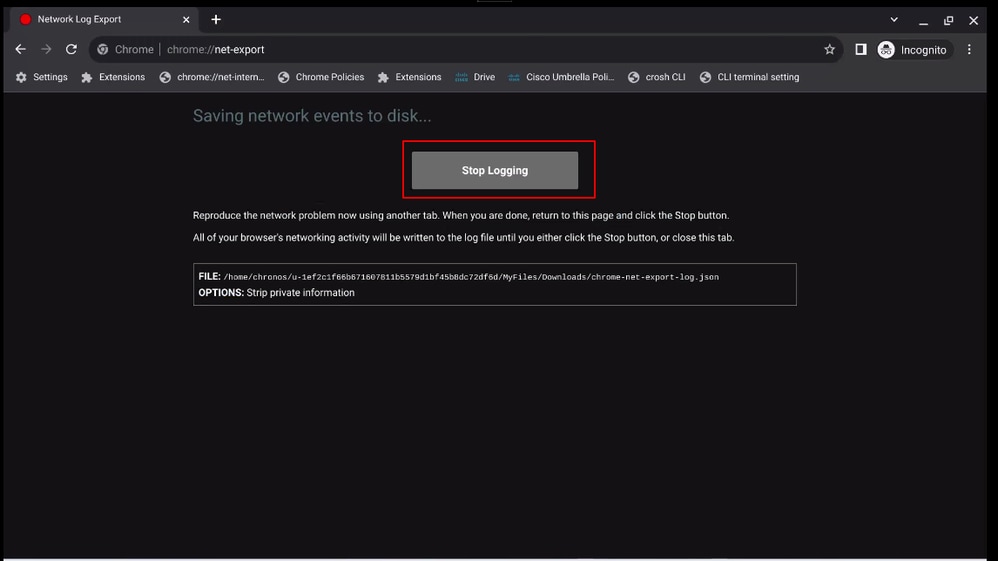 21222754512532
21222754512532 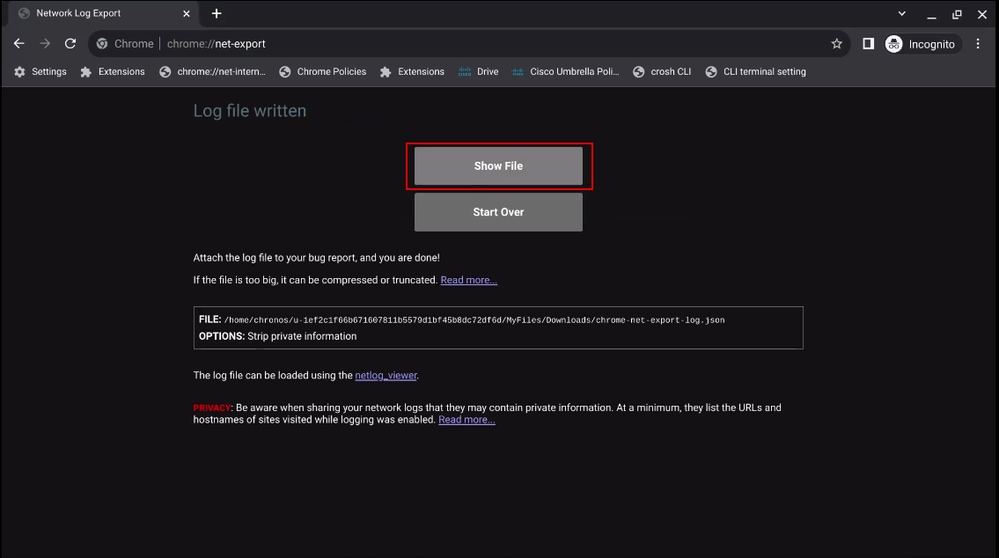 21222754526228
21222754526228
Verwandte Artikel

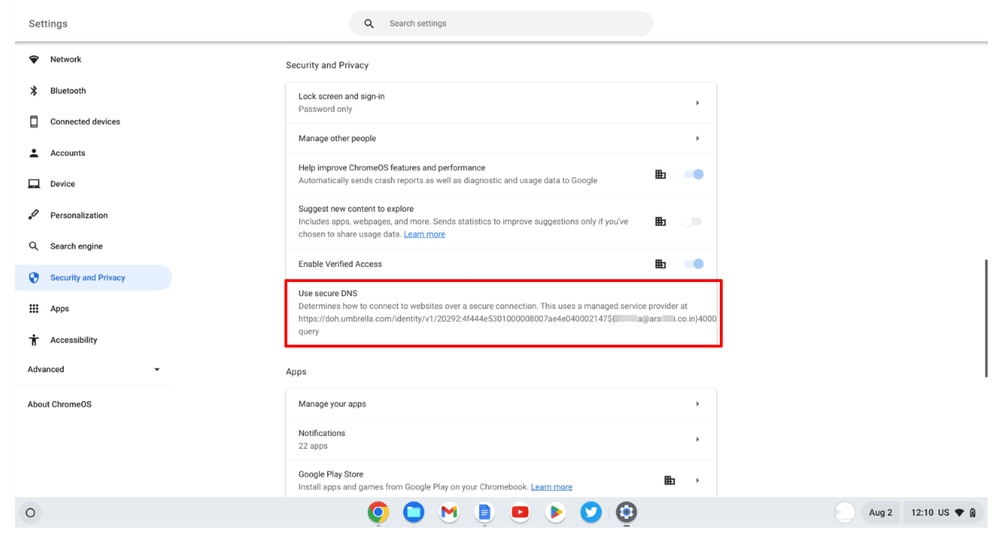

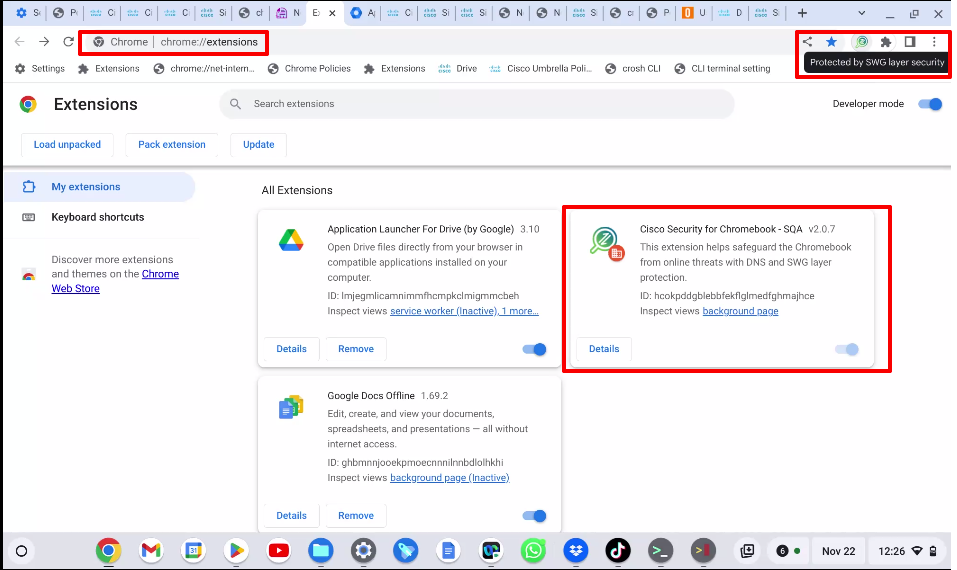
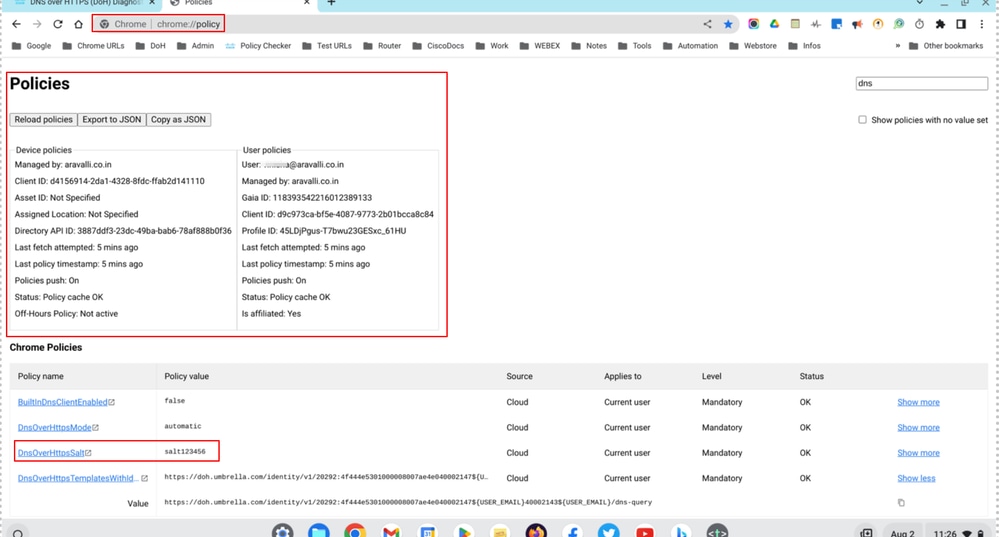
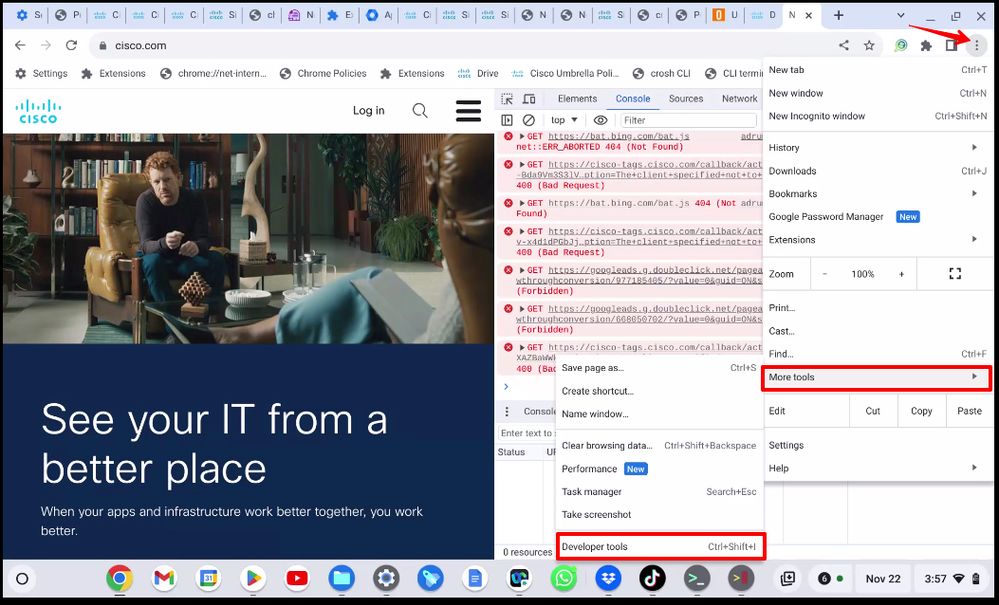
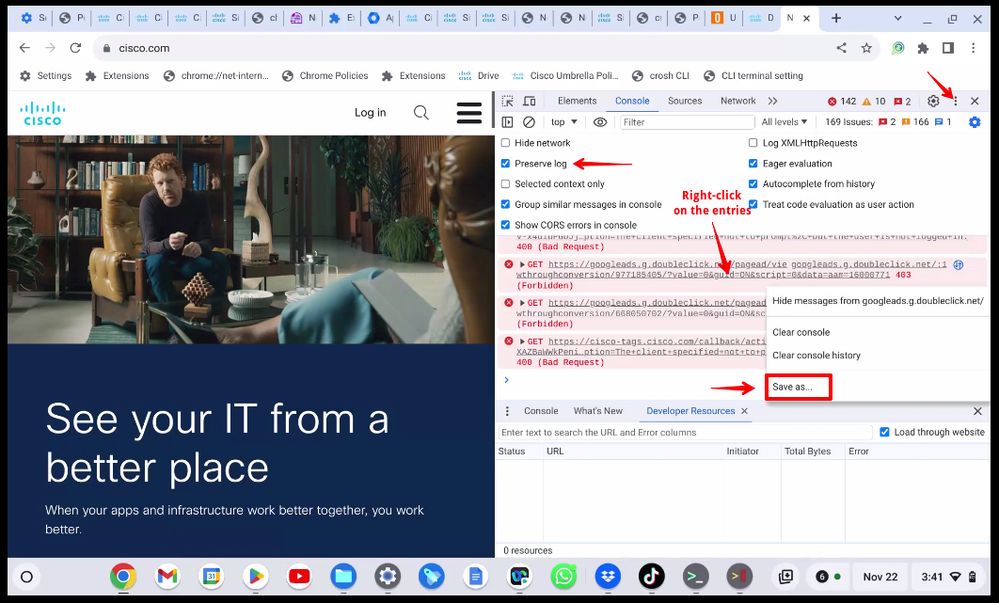
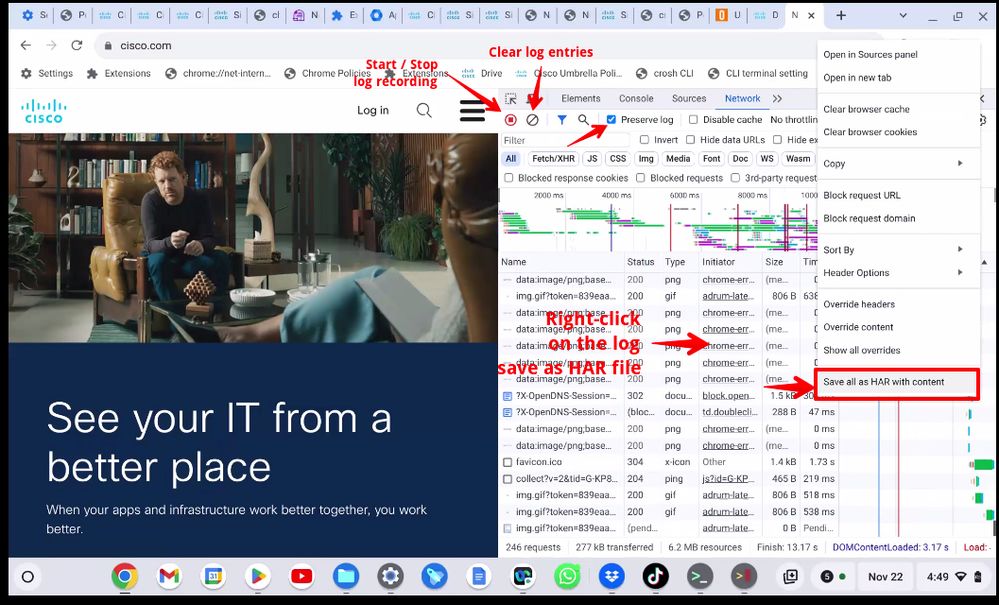
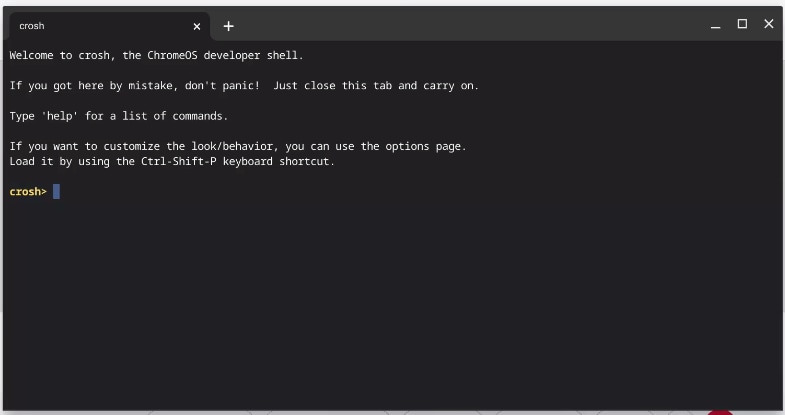
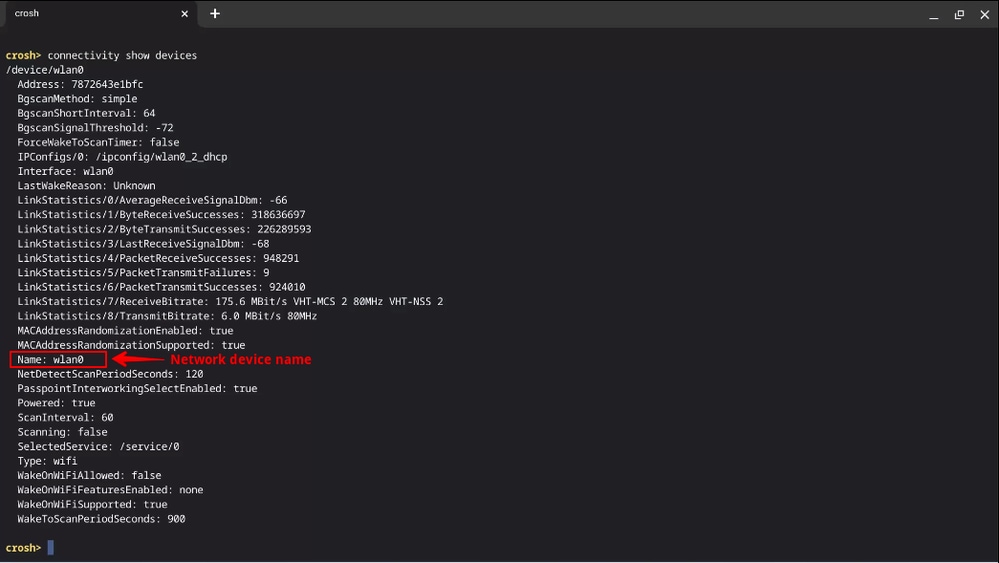
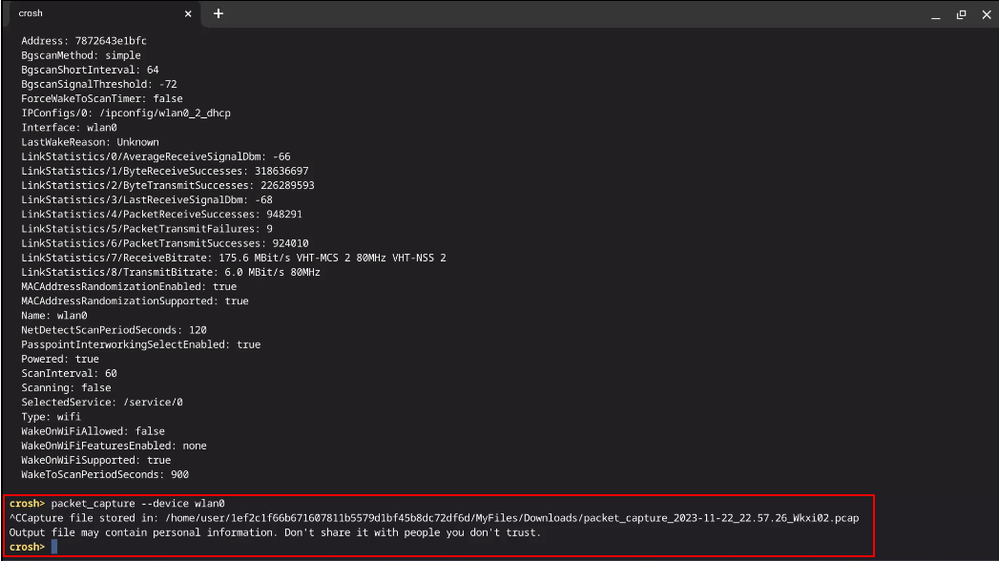
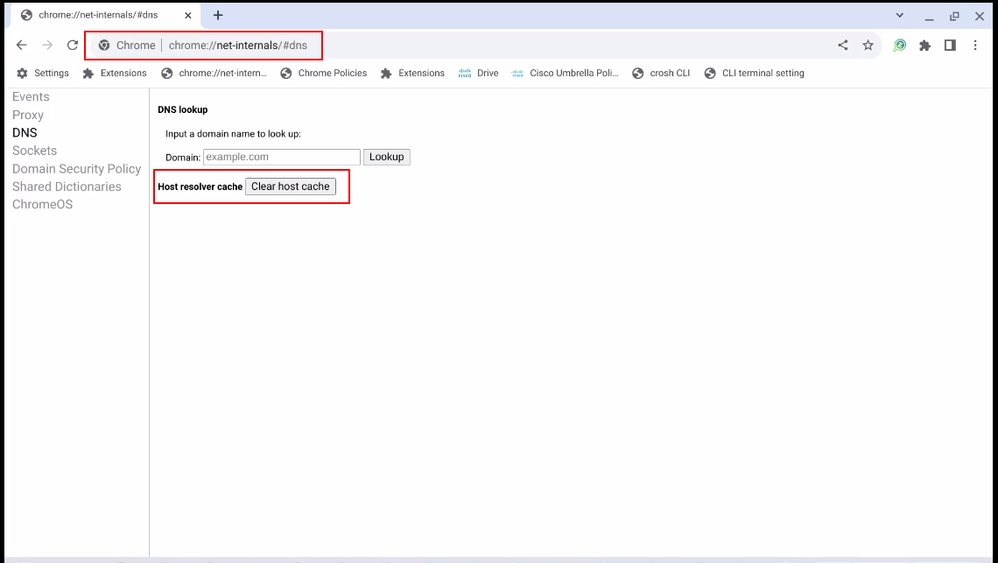
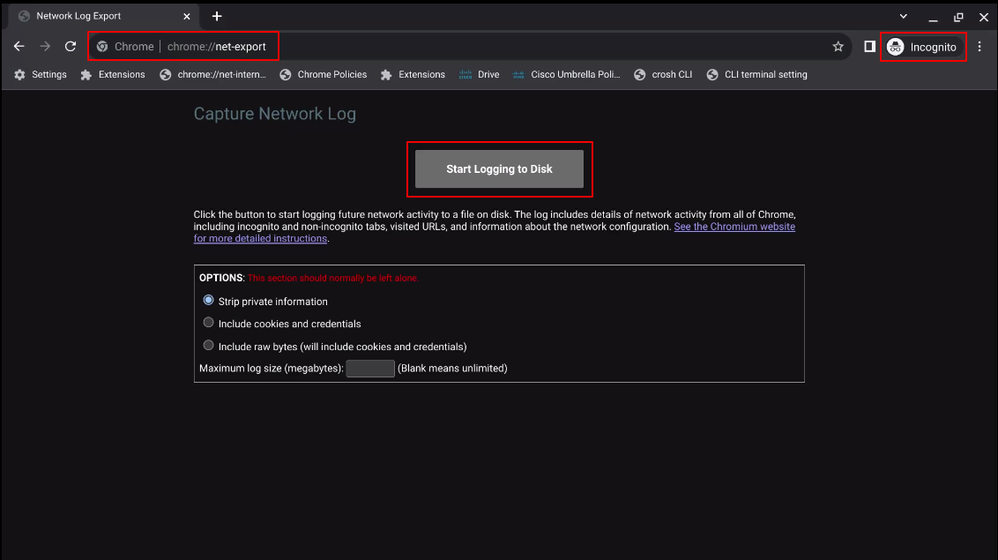
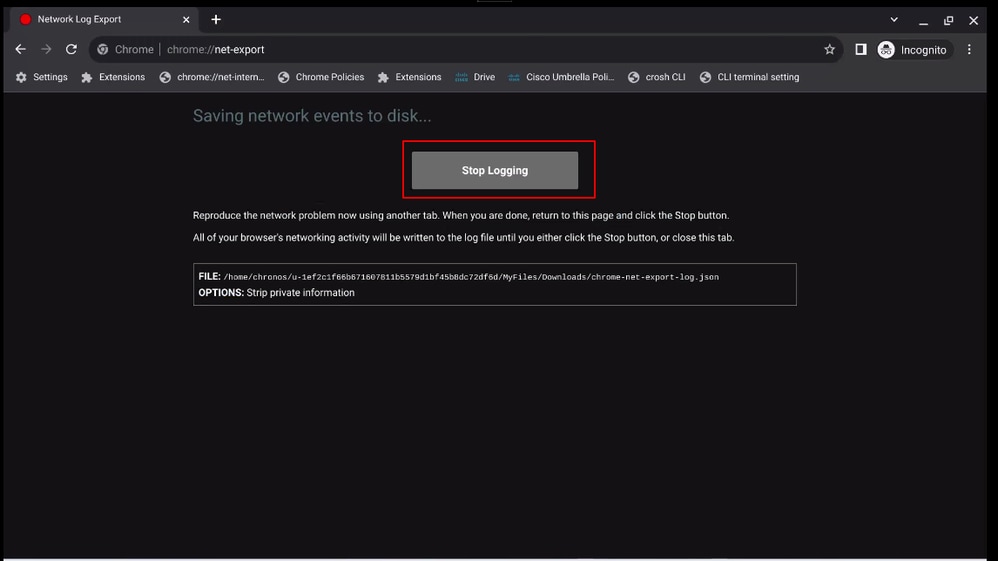
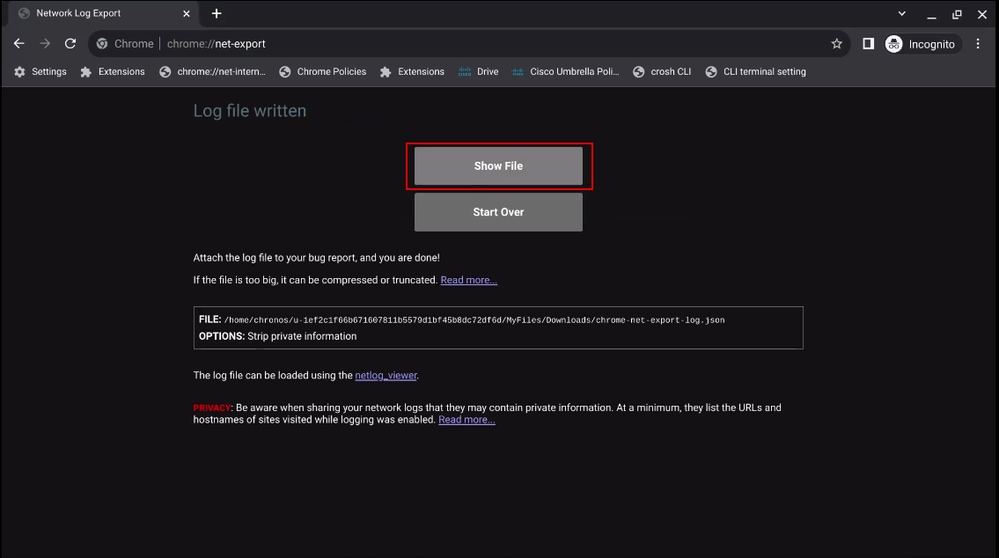
 Feedback
Feedback